CAD中如何批量修改图框块属性
我们使用CAD进行设计和开发的过程中,有时会发现一份图纸里有大量同名的图框块。如果想要批量修改块内的指定属性,具体应该怎么做呢?今天小编会给大家分享利用gatte和battman批量修改图框块属性的操作方法,希望能对大家有所帮助: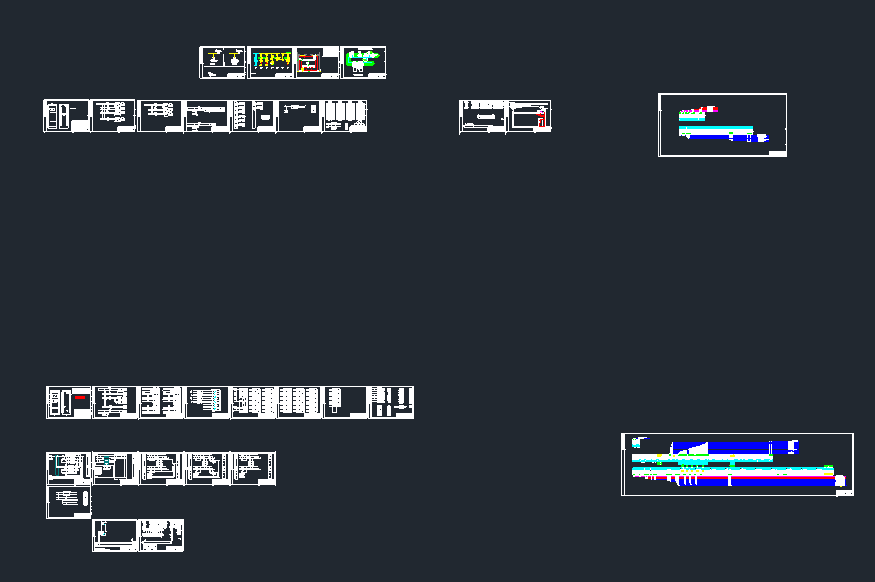
1.第一步,在【扩展工具】—【图块工具】下执行【批量修改属性值】,即gatte命令;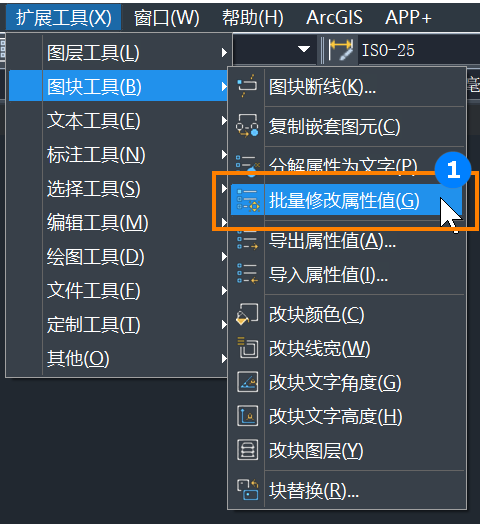
2.第二步,点选想要修改的属性部分,在命令行内输入新的属性内容;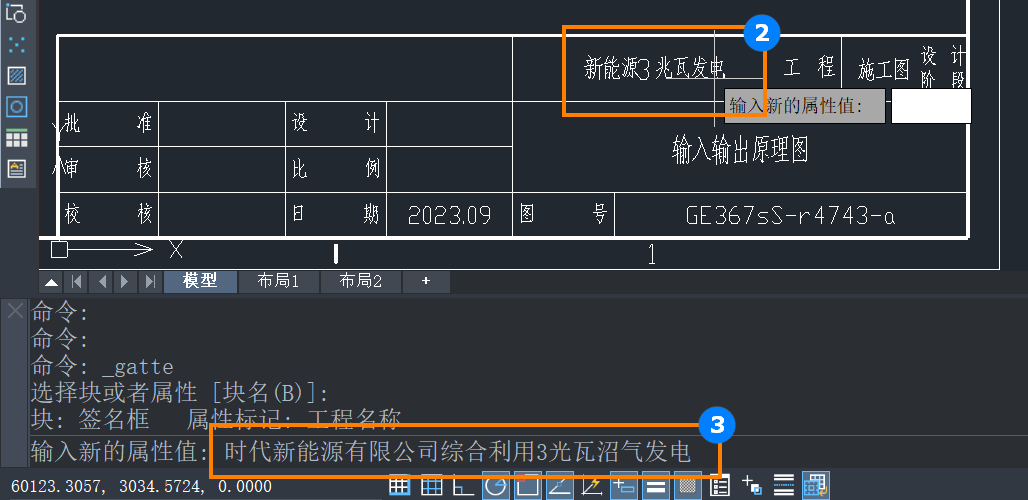
3.第三步,输入【Y】或直接确认接受默认值【是】,将新属性值应用到所有同名的图框块;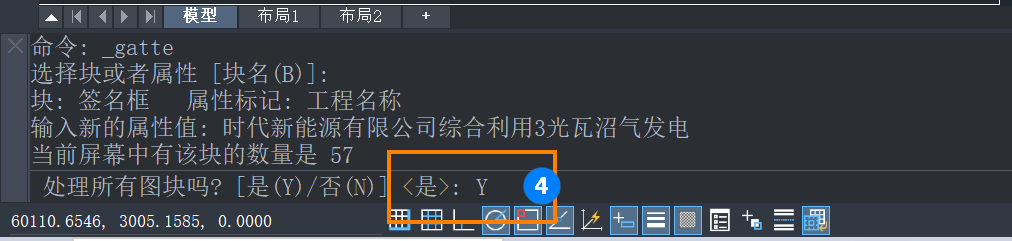
4.此时会出现文字排版不合理等情况,需要调整属性文字的宽度;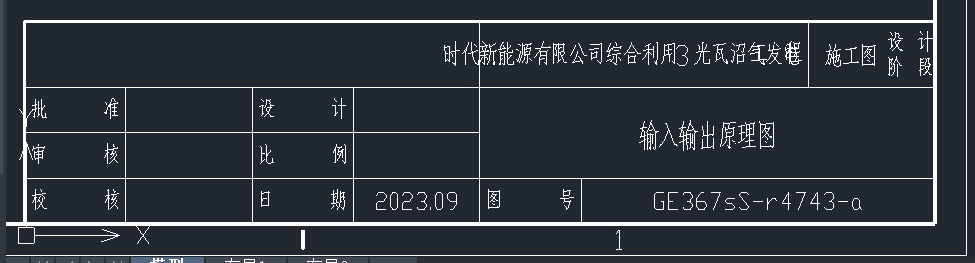
5.接着,在【修改】—【对象】—【属性】菜单下执行【块属性管理器】,即battman命令;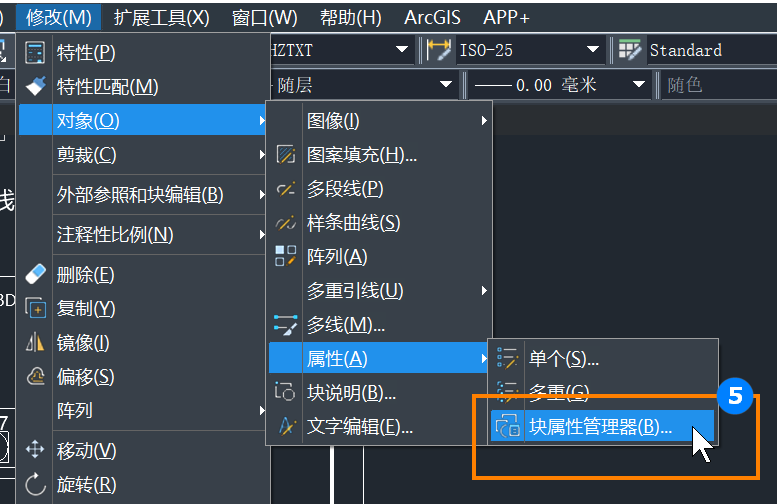
6.依次选择相应的块名和属性名称,点击【编辑】;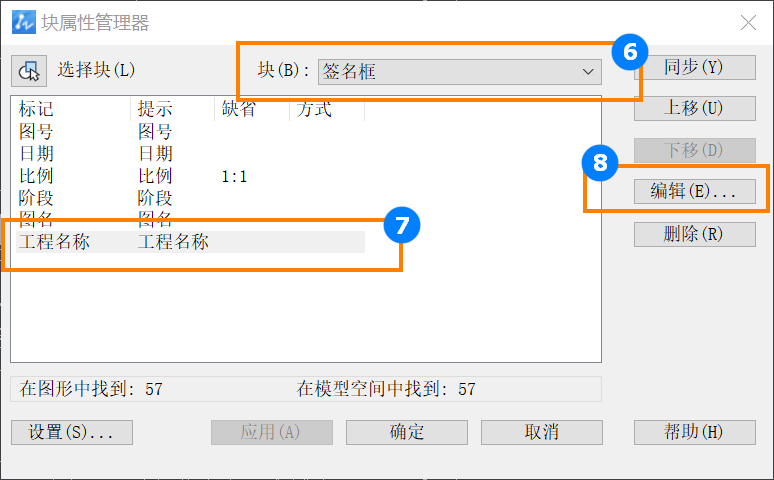
7.调整宽度因子,直至文字排版合适;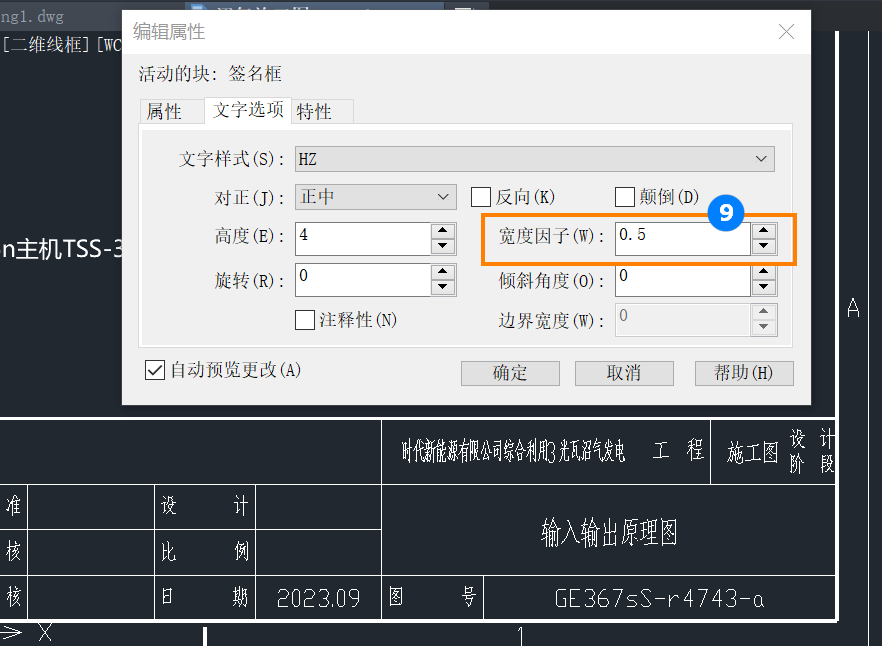
8.最后,点击【确定】即可完成批量修改。
以上就在CAD中利用gatte和battman批量修改图框块属性的操作方法,感谢您的阅读!
推荐阅读:三维CAD
推荐阅读:国产CAD
·中望软件“出海”20年:代表中国工软征战世界2024-04-30
·2024中望教育渠道合作伙伴大会成功举办,开启工软人才培养新征程2024-03-29
·中望将亮相2024汉诺威工业博览会,让世界看见中国工业2024-03-21
·中望携手鸿蒙生态,共创国产工业软件生态新格局2024-03-21
·中国厂商第一!IDC权威发布:中望软件领跑国产CAD软件市场2024-03-20
·荣耀封顶!中望软件总部大厦即将载梦启航2024-02-02
·加码安全:中望信创引领自然资源行业技术创新与方案升级2024-01-03
·“生命鸨卫战”在行动!中望自主CAx以科技诠释温度,与自然共未来2024-01-02
·玩趣3D:如何应用中望3D,快速设计基站天线传动螺杆?2022-02-10
·趣玩3D:使用中望3D设计车顶帐篷,为户外休闲增添新装备2021-11-25
·现代与历史的碰撞:阿根廷学生应用中望3D,技术重现达·芬奇“飞碟”坦克原型2021-09-26
·我的珠宝人生:西班牙设计师用中望3D设计华美珠宝2021-09-26
·9个小妙招,切换至中望CAD竟可以如此顺畅快速 2021-09-06
·原来插头是这样设计的,看完你学会了吗?2021-09-06
·玩趣3D:如何使用中望3D设计光学反光碗2021-09-01
·玩趣3D:如何巧用中望3D 2022新功能,设计专属相机?2021-08-10
·CAD无法捕捉我们要的点2021-10-18
·CAD图形不等比例缩放的方法2021-10-12
·CAD如何删除三维实体面2017-04-20
·双击CAD中的OLE表格对象时显示“无法启动服务器应用”?2024-01-10
·教你如何用SKETCH命令在CAD徒手绘图2017-03-16
·CAD中制作三角形内切圆外接圆的方法2022-08-04
·CAD的追踪捕捉方式怎么使用2018-05-10
·CAD的绘图命令--点、矩形、正多边形2017-09-21














